网络管理小编今天为您分享一些简单的网管知识,有兴趣的朋友一起来了解一下吧??
1、使用ipconfig命令查看计算机中所有适配器的TCP/IP配置信息
ipconfig命令的作用是显示所有当前的TCP/IP网络配置值、刷新动态主机配置协议情况(DHCP)和域名设置(DNS)??
参数说明如下??
/all:显示所有适配器的完整TCP/IP配置信息。在没有任何参数的情况下ipconfig只显示IP地址、子网掩码和各个适配器的默认网关值??
/?:显示此命令的详细参数信息??
2、使用nbtstat命令查看本地计算机上的NetBIOS名称??
参数说明如下??
-a remotename:使用远程计算机的名称列出其名称表??
-A IP address:使用远程计算机的IP地址并列出名称表??
-c:给定每个名称的IP地址并列出NetBIOS名称缓存的内容??
-n:列出本地NetBIOS名称??
-R:清除NetBIOS名称缓存中的所有名称后,重新装入Lmhosts文件??
-r:列出Windows网络名称解析的名称解析统计??
-S:显示客户端和服务器会话,只通过IP地址列出远程计算机??
-s:显示客户端和服务器会话,尝试将远程计算机IP地址转换为使用主机文件的名称??
interval:重新显示选中的统计,在每个显示之间暂停interval秒。按【Ctrl + C】键暂停??
/?:显示此命令的详细参数信息??
3、使用nbtstat命令查看远程计算机上的NetBIOS名称??
如果知道远程计算机名,可以在命令提示符窗口中的提示符后输入“nbtstat -a local”(“local”为远程计算机名),按回车键,即可在屏幕上显示名为local的远程计算机上的NetBIOS名称表??
如果不知道远程计算机名,而知道远程计算机的IP地址,在命令提示符窗口中的提示符后输入“nbtstat -A 192.168.0.10”(??192.168.0.10”为远程计算机的IP地址),按回车键,即可在屏幕上显示IP地址??192.168.0.20的远程计算机上的NetBIOS名称表??
注:这里使用??-a”和??-A”参数在不同的情况下使用的方法,前者在知道远程计算机名的情况下,而后者是在知道计算机的IP地址的情况下使用??
4、使用nbtstat命令查看本地计算机上NetBIOS名称缓存信息
在命令提示符窗口中的提示符后输入“netstat -c”,按回车键,即可在屏幕上显示本地计算机上的NetBIOS名称表??
5、使用nbtstat命令查看当前本机活动的TCP连接状??
参数使用如下??
-a:显示所有活动的TCP连接以及计算机侦听的TCP和UDP端口??
-e:显示以太网统计信息,如发送和接受的字节数、数据包数??
-n:显示活动的TCP连接,不过,只以数字形式表现地址和端口号,却不尝试确定名称??
-o:显示活动的TCP连接并包括每个连接的进程ID(PID)??
-s:按协议显示统计信息??
-r:显示IP路由表的内容??
/?:显示该命令的详细信息??
6、使用net view //local (local指的是目标计算机名)命令查看指定计算机的共享资源
7、使用net share命令查看本地计算机共享资??
8、使用net user命令查看本地计算机上所有用户账户列??
9、所有net session命令查看本地服务器上的会话信??
10、使用net session //192.168.0.20(目标计算机地址IP)命令查看指定客户端计算机上的会话信??
11、使?? net start 命令查看当前正在运行的服务列??
12、使?? net start [server] (server:指定要激活的系统服务)开启某服务
13、使?? net stop [server](server:指定要关闭的系统服务)关闭某服??
14、使?? net pause [server](server:指定要暂停的系统服务)暂停当前服务
15、使?? net continue [server](server:指定要被暂停之后需要开启的系统服务)开启暂停的服务
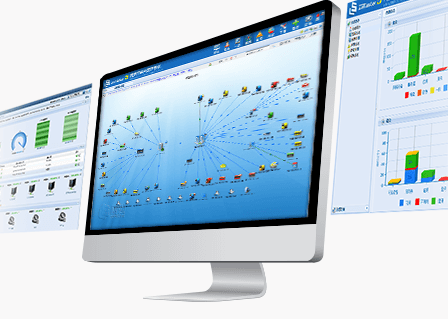
下一条:建立网管系统的要求有什???